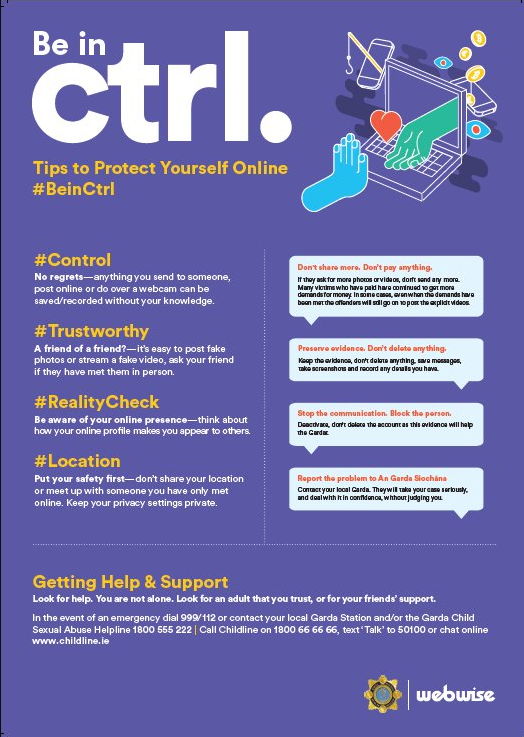Microsoft Excel je jedním z nejlepších nástrojů produktivity společnosti Microsoft v sadě Microsoft Office. Excel vám pomůže dosáhnout pro finanční funkce hodně na individuální i obchodní úrovni. Jednou z věcí, které Excel může udělat, je pomoci vám vypočítat dobu návratnosti investice pomocí nDue funkce.

V tomto článku se naučíte syntaxi vzorců a jejich použití nDue funkce v aplikaci Microsoft Excel.
Popis funkce NPER v aplikaci Excel
NPER je vestavěná finanční funkce v aplikaci Excel a znamená počet platebních období (NPER) pro přijatou půjčku. Funkce NPER v aplikaci Excel pomáhá vypočítat počet období pro investici (půjčku) na základě periodického, stálého splátkového kalendáře a konstantní úrokové sazby.
Poznámka: Účelem NPER je vypočítat počet období pro půjčku nebo investici.
Body k poznámce o funkci NPER v aplikaci Excel
- NPER je vestavěná funkce aplikace Excel
- NPER znamená počet období. Počet období potřebných k zúčtování výše půjčky se stanovenou úrokovou sazbou a stanovenou měsíční částkou EMI.
- Vzorec NPER je k dispozici pod Finanční funkce a Vzorec záložka.
- Pomocí funkce NPER Excel můžete upravit částku půjčky na základě svých úspor tak, aby byla částka EMI vymazána.
NPER Platí pro
NPER je k dispozici v aplikaci Excel pro Office 365, Excel 2019, Excel 2016, Excel 2013, Excel 2011 pro Mac, Excel 2010, Excel 2007, Excel 2003, Excel XP, Excel 2000
Syntaxe NPER (NPER Formula Excel)
Syntaxe (vzorec) pro funkci NPER v aplikaci Microsoft Excel je:
= NPER (sazba, pmt, pv, [fv], [typ])

Argumenty / parametry
Zde jsou argumenty nebo parametry pro syntaxi funkce NPER v aplikaci Excel. Argumenty NPER jsou povinné nebo volitelné.
- Sazba (povinný argument) : úroková sazba investice / půjčky za období
- Pmt (povinný argument) : Výše platby za každé období. Obecně obsahuje jistinu a úroky, ale žádné další poplatky a daně. Po celou dobu anuity se to nemůže změnit.
- Pv (povinný argument) : Současná hodnota plateb nebo paušální částka, kterou právě teď má řada budoucích plateb. Je to výše půjčky.
- Fv (volitelný argument ): znamená budoucí hodnotu. Je to budoucí hodnota částky půjčky nebo zůstatek hotovosti, které chcete dosáhnout po provedení poslední platby. Pokud je fv vynecháno, Excel automaticky předpokládá, že je 0 (budoucí hodnota půjčky je například 0).
- Typ (volitelný argument ): označuje, kdy jsou splatné platby označeny 0 nebo 1, kde 0 (výchozí) označuje, že platby jsou splatné na konci období a 1 označuje, že platby jsou splatné na začátku období.
Vrací se
Funkce NPER vrací číselnou hodnotu, často počet období.
Typy funkcí NPER
NPER lze použít v aplikaci Excel jako:
kde chci nainstalovat Windows
- Funkce listu (WS): zadána jako součást vzorce v buňce listu
- Funkce jazyka VBA editoru jazyka Visual Basic: použijte NPER v kódu makra, který se zadává pomocí editoru jazyka Microsoft Visual Basic.
Jak používat funkci NPER v aplikaci Excel
Nejlepší způsob, jak demonstrovat, jak používat funkci NPER v aplikaci Excel, jsou praktické příklady. V tomto článku se podíváme na živé scénáře použití NPER v aplikaci Excel.
Příklad č. 1 - Půjčka
Případ
Za předpokladu, že Sam potřebuje na svou půjčku 50 000 $. Dostane půjčku s 5% úrokovou sazbou s měsíční splátkou 500 $. Vypočítejte počet období potřebných k splacení půjčky.
Řešení
Znázornění vizuálního případu

Použijte vzorec NPER

Zobrazit řešení NPER (výsledky)

Poznámky k řešení:
V tomto příkladu:
- Platbu za půjčku jsme zadali jako zápornou hodnotu, protože představuje odchozí platbu.
- Úvěry jsou spláceny měsíčně. Je tedy důležité převést roční úrokovou sazbu 5% na měsíční sazbu (= 5% / 12).
- Budoucí hodnotu (fv) jsme promítli na 0 a že platba bude provedena na konci měsíce. Proto jsou argumenty [fv] a [type] z volání funkce vynechány.
- Vrácená hodnota je v měsících. Výsledek jsme poté zaokrouhlili na nejbližší celý měsíc, dosáhne 130 měsíců [10 let, 10 měsíců].
Příklady č. 2 - Investice
Případ
Bradley si přeje investovat 10 000 $ a vydělat 500 000 $. Roční úroková sazba je 5%. Bude poskytovat další měsíční příspěvky ve výši 5 000 USD. Vypočítejte počet měsíčních investic potřebných k získání 500 000 $.
Řešení
Vizuální znázornění případu v aplikaci Excel

Použijte vzorec NPER

Zobrazit výsledky

Poznámky
- Počet měsíčních investic potřebných k vydělání 500 000 $ za 85 měsíců (7,12 let)
Poznámky k funkci NPER:
- V souladu s konvencí peněžních toků jsou odchozí platby představovány zápornými čísly a příchozí peněžní toky kladnými čísly.
- # ČÍSLO! chyba - K tomu dojde, pokud uvedená budoucí hodnota nebude nikdy splněna nebo dodaná periodická úroková sazba a platby nejsou dostatečné. V takovém scénáři můžete zvýšit platbu nebo zvýšit úrokovou sazbu, abyste dosáhli platného výsledku.
- #HODNOTA! chyba - k tomu dojde, pokud některý z daných argumentů jsou nečíselné hodnoty.
Balení
Doufáme, že vám tento průvodce dokázal ukázat, jak používat funkci NPER Excel. Excel má mnoho funkcí a toto je jen jedna z nich.
Pokud hledáte více průvodců nebo si chcete přečíst další články v Excelu a v souvislosti s technologiemi, zvažte přihlášení k odběru našeho zpravodaje, kde pravidelně vydáváme výukové programy, zpravodajské články a návody.
Doporučené čtení
- 13 tipů a triků pro Excel, díky kterým se stanete profesionálem
- Top 51 šablon Excel pro zvýšení vaší produktivity
- Cheat sheet Microsoft Office Excel
- Nejužitečnější klávesové zkratky aplikace Excel
- 7 tipů, jak se stát mistrem Excel
- Jak vypočítat zlomovou analýzu v aplikaci Excel
- 10 kroků k vytvoření kontingenčních grafů v aplikaci Excel